Vous venez de recevoir un nouveau Mac et vous souhaitez récupérer vos données qui sont encore sur votre ancien Mac ? Voici les 7 étapes à suivre si vous êtes encore en possession de l’ancien Mac et que vous souhaitez directement transférer les données de l’ancien Mac vers le nouveau, à l’aide d’un simple câble 🙂
ÉTAPE 1 : VOUS PROCURER UN CABLE THUNDERBOLT (ou Firewire pour les très vieux Mac)
Si votre nouveau Mac dispose d’une prise Thunderbolt et que l’ancien est un Mac Thunderbolt, il vous faudra donc un câble Thunderbolt pour relier les 2 Mac ensemble. Selon la génération de votre Mac, le câble peut être :
Un câble Thunderbolt 5
Thunderbolt 5 est la dernière itération de la technologie Thunderbolt, offrant des vitesses de transfert de données et des capacités de connectivité améliorées. Voici les points clés concernant Thunderbolt 5 et les Mac compatibles :
- Caractéristiques de Thunderbolt 5 :
- Thunderbolt 5 offre des vitesses de transfert de données bidirectionnelles allant jusqu’à 80 Gb/s, soit deux fois plus rapide que Thunderbolt 4 et USB4.
- Il prend en charge des configurations d’affichage plus exigeantes, comme trois écrans 6K ou trois écrans 8K à 60 Hz, ou deux écrans 8K à 120 Hz, grâce à l’intégration de DisplayPort 2.1.
- Il est rétrocompatible avec les normes Thunderbolt et USB précédentes, ce qui permet d’utiliser des accessoires existants, bien que les vitesses soient limitées à celles de Thunderbolt 4.
- Mac Compatibles :
- Les modèles Mac équipés des puces M4 Pro et M4 Max sont compatibles avec Thunderbolt 5. Cela inclut les derniers Mac Mini, MacBook Pro 14 pouces et MacBook Pro 16 pouces.
- Ces Mac peuvent tirer parti des vitesses de transfert plus rapides et des capacités d’affichage améliorées offertes par Thunderbolt 5.
- Accessoires et Connectivité :
- Thunderbolt 5 utilise des câbles USB-C, ce qui permet une connexion facile avec une large gamme de périphériques et d’accessoires.
- Des accessoires tels que des docks et des SSD externes compatibles Thunderbolt 5 sont disponibles pour maximiser les capacités des nouveaux Mac.
Cliquez ici pour accéder au câble Apple Thunderbolt 5 sur Amazon

Un câble Thunderbolt 4
Thunderbolt 4 est une technologie de connectivité qui offre des vitesses de transfert de données élevées et une compatibilité étendue avec divers périphériques. Voici les points clés concernant Thunderbolt 4 et les Mac compatibles :
- Caractéristiques de Thunderbolt 4 :
- Thunderbolt 4 offre des vitesses de transfert de données allant jusqu’à 40 Gb/s et prend en charge la connexion de deux écrans 4K ou un écran 8K.
- Il utilise le connecteur USB-C, ce qui permet une compatibilité avec une large gamme de périphériques et d’accessoires USB-C et Thunderbolt 3.
- Thunderbolt 4 est rétrocompatible avec les versions précédentes de Thunderbolt et USB, ce qui signifie que vous pouvez utiliser des accessoires Thunderbolt 3 et USB avec des ports Thunderbolt 4.
- Mac Compatibles :
- Les Mac équipés de Thunderbolt 4 incluent certains modèles de MacBook Pro, Mac Mini, et iMac avec des puces Apple Silicon comme les M1, M1 Pro, et M1 Max. Ces modèles offrent une connectivité Thunderbolt 4, permettant des transferts de données rapides et la prise en charge de plusieurs écrans.
- Les Mac compatibles Thunderbolt 4 peuvent être connectés à des stations d’accueil et des périphériques Thunderbolt 4 pour étendre les capacités de connectivité, comme l’ajout de ports supplémentaires et la prise en charge de plusieurs écrans.
- Accessoires et Connectivité :
- Des accessoires tels que des stations d’accueil et des SSD externes compatibles Thunderbolt 4 sont disponibles pour maximiser les capacités des Mac compatibles. Ces accessoires permettent d’ajouter plus de ports et de prendre en charge des configurations d’affichage avancées.
Cliquez ici pour accéder au câble Apple Thunderbolt 4 sur Amazon

Un câble Thunderbolt 3
Thunderbolt 3 est une technologie de connectivité qui offre des vitesses de transfert de données élevées et une compatibilité avec divers périphériques. Voici les points clés concernant Thunderbolt 3 et les Mac compatibles :
- Caractéristiques de Thunderbolt 3 :
- Thunderbolt 3 offre des vitesses de transfert de données allant jusqu’à 40 Gb/s et prend en charge la connexion de deux écrans 4K ou un écran 5K.
- Il utilise le connecteur USB-C, ce qui permet une compatibilité avec une large gamme de périphériques et d’accessoires USB-C.
- Thunderbolt 3 est rétrocompatible avec les versions précédentes de Thunderbolt et USB, ce qui signifie que vous pouvez utiliser des accessoires Thunderbolt 2 et USB avec des ports Thunderbolt 3 à l’aide d’adaptateurs appropriés.
- Mac Compatibles :
- Les Mac équipés de Thunderbolt 3 incluent certains modèles de MacBook Pro, Mac Mini, iMac, et MacBook Air avec des puces Intel ou Apple Silicon comme les M1, M1 Pro, et M1 Max. Ces modèles offrent une connectivité Thunderbolt 3, permettant des transferts de données rapides et la prise en charge de plusieurs écrans.
- Les Mac compatibles Thunderbolt 3 peuvent être connectés à des stations d’accueil et des périphériques Thunderbolt 3 pour étendre les capacités de connectivité, comme l’ajout de ports supplémentaires et la prise en charge de configurations d’affichage avancées.
- Accessoires et Connectivité :
- Des accessoires tels que des stations d’accueil et des SSD externes compatibles Thunderbolt 3 sont disponibles pour maximiser les capacités des Mac compatibles. Ces accessoires permettent d’ajouter plus de ports et de prendre en charge des configurations d’affichage avancées.
Cliquez ici pour accéder au câble Apple Thunderbolt 3 sur Amazon

Un câble Thunderbolt 2
La période “Thunderbolt 2” fait référence à la deuxième génération de la technologie Thunderbolt, une interface matérielle pour la connexion de périphériques externes à un ordinateur. Voici quelques points clés concernant Thunderbolt 2 :
- Introduction : Thunderbolt 2 a été introduit par Intel et Apple en 2013, peu après la première génération de Thunderbolt qui a été lancée en 2011. Cette période de développement rapide reflète les avancées technologiques et la demande croissante pour des solutions de transfert de données plus rapides, notamment dans le domaine de la création de contenu multimédia.
- Caractéristiques Techniques : Thunderbolt 2 combine deux canaux de 10 Gbps en un seul canal bidirectionnel de 20 Gbps, ce qui permet des transferts de données plus efficaces et la gestion de flux vidéo 4K. Il utilise le même connecteur que le Mini DisplayPort, assurant ainsi une compatibilité ascendante avec les périphériques Thunderbolt de première génération.
- Utilisation : Thunderbolt 2 a été particulièrement utile pour les professionnels travaillant avec des vidéos haute définition, permettant des transferts et des éditions vidéo plus rapides. Il permet également de connecter jusqu’à six périphériques en chaîne via un seul connecteur.
Cliquez ici pour accéder au câble Thunderbolt 2 sur Amazon


Un câble Thunderbolt + un adaptateur Firewire Thunderbolt
Si votre nouveau Mac dispose d’une prise Thunderbolt et que l’ancien Mac dispose d’une prise FireWire 800, il vous faudra pour relier les 2 macs :

un adaptateur thunderbolt FireWire
Si votre nouveau Mac dispose d’une prise Thunderbolt et que l’ancien Mac dispose d’une prise FireWire 400, il vous faudra pour relier les 2 macs avec cet adaptateur :

Si votre nouveau Mac dispose d’une prise FireWire ou Thunderbolt et que l’ancien ne dispose que de prises USB
- Si votre Mac fait partie des rares Macs qui ne disposent pas de FireWire ni de Thunderbolt, alors, il ne sera pas possible de faire de migration de Mac à Mac.
- Il faudra dans ce cas faire une sauvegarde Time Machine depuis l’ancien Mac sur un disque externe, et ensuite faire la migration sur le nouveau Mac depuis la sauvegarde qui se trouvera sur le disque dur externe USB)
ÉTAPE 2 : RELIEZ LES 2 MACS ENSEMBLE

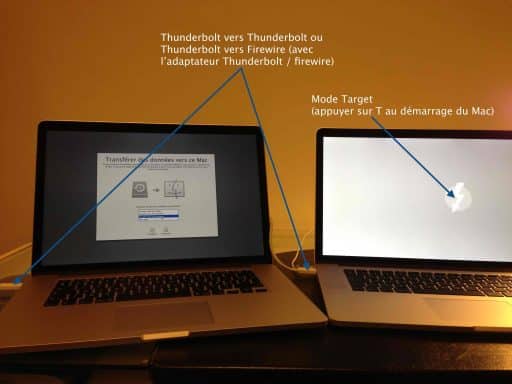
Pour relier les 2 Mac, je déconseille la migration en Wifi qui est bien plus lente et pas tout le temps fiable selon les générations de Mac, rien ne vaut un bon câble ! Afin que chaque Mac puisse communiquer ensemble de manière fiable :
- Reliez à l’aide les deux Mac ensemble à l’aide du câble choisi à l’étape 1 (FireWire ou Thunderbolt pour les Macs plus récents)
ÉTAPE 3 : DÉMARRER L’ANCIEN MAC
Premier cas de figure, c’est un ancien Mac (intel) :
Dans ce cas, il faut démarrer le Mac Intel en mode Target. Pour cela :
- Eteignez l’ancien Mac
- Allumez-le en laissant la touche T enfoncée
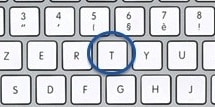
Vous devriez voir un sigle apparaître sur l’écran, le Mac se transforme ainsi en disque dur externe !
Deuxième cas de figure, c’est un Mac récent (avec un processeur Apple Silicon, M1, M2, M3, M4 etc…) :
Dans ce cas la, la procédure est aussi très simple :
- Démarrez le Mac
- Installez la dernière version de macOS
- Ouvrez l’Assistant Migration, puis cliquez sur « Continuer ».
- Lors de la sélection de la méthode de transfert de données, veuillez choisir l’option « Vers un autre Mac ». Cliquez ensuite sur « Continuer ».
ÉTAPE 4 : DÉMARREZ LE NOUVEAU MAC

- Allumez-le
- Si votre Mac démarre sur l’Assistant réglages et vous demande des informations comme votre pays et votre réseau, vous pouvez passer à l’étape suivante, car l’Assistant réglages inclut l’Assistant migration.
- Si vous avez déjà configuré votre nouveau Mac avec votre Apple ID et que vous êtes sur le bureau avec le Dock, ouvrez l’Assistant migration (il est dans le Finder / dossier Applications / dossier utilitaires).
- Lorsque vous êtes invité à sélectionner la méthode de transfert des données, choisissez l’option « À partir d’un Mac, d’une sauvegarde Time Machine ou d’un disque de démarrage », puis cliquez sur « Continuer ».
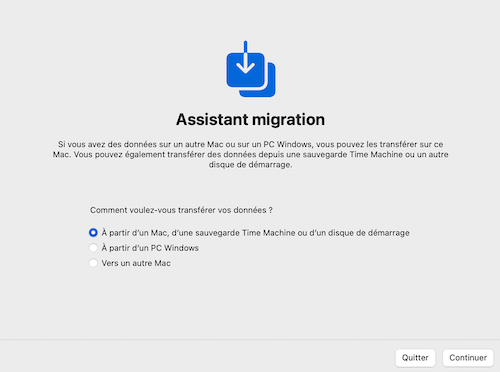
ÉTAPE 5 : PARAMÉTRER L’ANCIEN MAC
Si vous êtes sur un Mac avec processeur Intel :
- S’il est déjà en mode Target, vous n’avez rien à faire
Si vous êtes sur un Mac avec processeur Silicon :
- Ouvrez l’Assistant Migration, puis cliquez sur « Continuer ».
- Lors de la sélection de la méthode de transfert de données, veuillez choisir l’option « Vers un autre Mac ». Cliquez ensuite sur « Continuer ».
Si vous n’avez plus l’ancien Mac
- Branchez votre disque dur de sauvegarde (disque externe Time Machine) et passez à l’étape suivante
ÉTAPE 6 : SUR LE NOUVEAU MAC : SÉLECTIONNER L’ANCIEN MAC (ou votre disque de sauvegarde Time Machine)
Lorsque vous êtes invité à sélectionner un Mac, une sauvegarde Time Machine ou un autre disque de démarrage, sélectionnez l’icône de l’autre Mac. Cliquez ensuite sur « Continuer ».
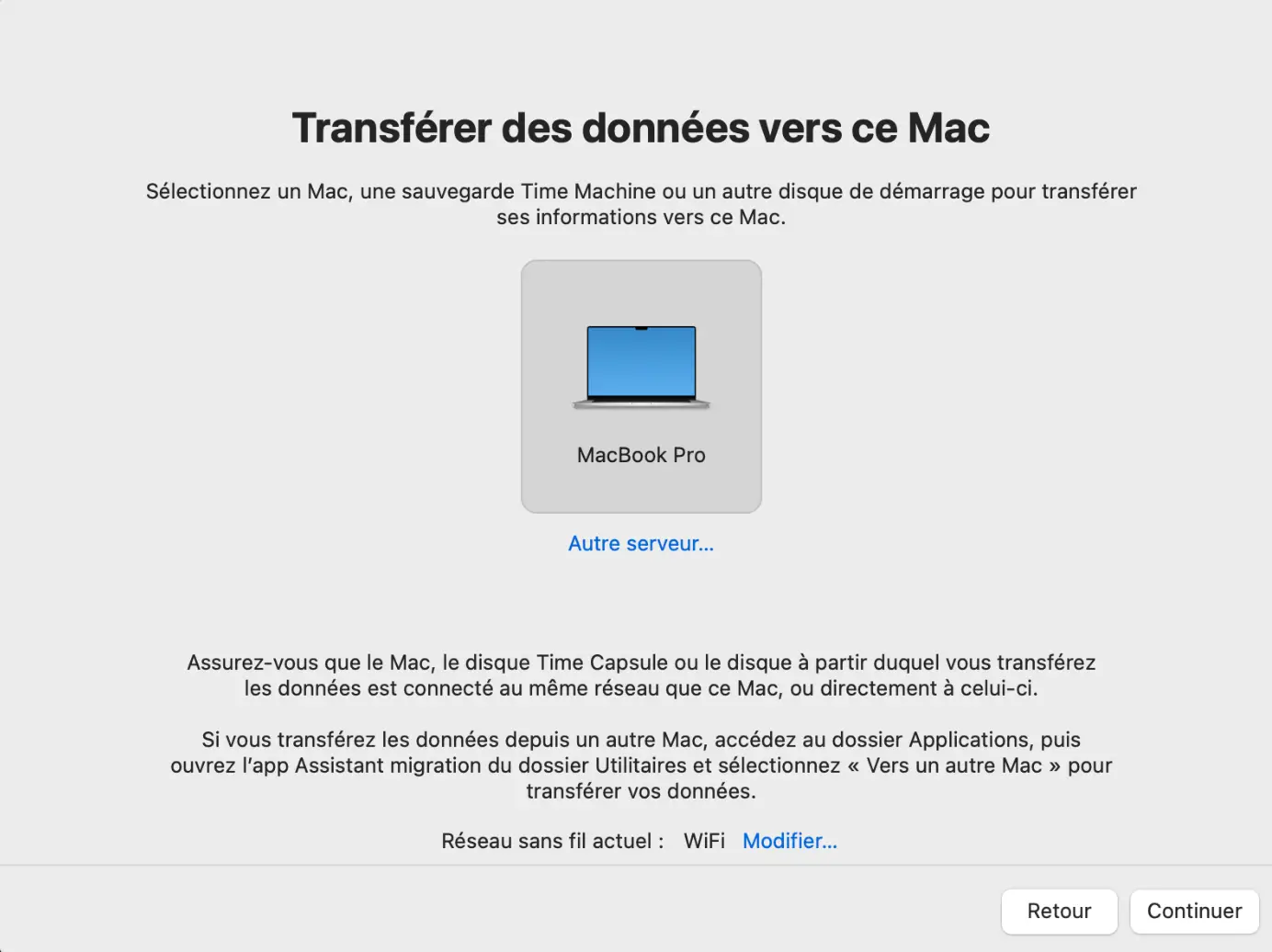
Si un code de sécurité s’affiche sur l’ancien Mac, assurez-vous qu’il correspond à celui affiché sur votre nouveau Mac. Cliquez ensuite sur « Continuer ».
ÉTAPE 7 : CHOISISSEZ LES DONNÉES À IMPORTER ET LANCEZ LA MIGRATION !
L’assistant migration calcule ensuite la quantité d’espace de stockage utilisée par l’ensemble de vos informations, notamment les applications, les comptes utilisateurs, les fichiers, les dossiers et les paramètres.
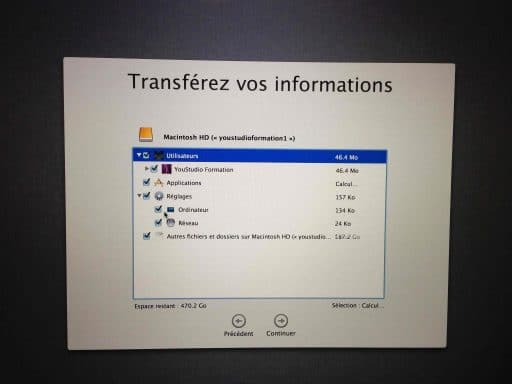
Quand vous demandez au Mac d’effectuer une migration complète (ou partielle, suivant ce que vous avez coché), vous lui demandez de rapatrier tout ce qu’il y avait sur votre ancien Mac, cela comprend :
- Vos données
- Vos préférences système
- Vos comptes utilisateurs, et donc les mails, calendriers, contacts, etc..
- Vos applications
- Les configurations diverses que vous avez effectuées sur l’ancien Mac
Prenez le temps de tout vérifier avant de lancer la migration :
- Cochez la case à côté de chaque catégorie de fichiers que vous souhaitez transférer.
- Vous pouvez également cliquer sur la flèche d’expansion située à côté d’une catégorie et sélectionner des éléments spécifiques à l’intérieur de celle-ci.
- Si vous cochez tout, oui, oui, vous récupèrerez mail, contact, calendriers, comptes utilisateurs, toutes vos données et applications !
- Vérifiez bien que les Macs soient branchés sur le secteur si il s’agit de portables
- Si vous en avez la possibilité, si il ne s’agit pas de Mac portable, branchez les 2 Macs sur un onduleur (en cas de coupure de courant, le processus ne sera pas interrompu !)
Vous l’aurez compris, la migration équivaut presque à un clonage (toutes vos données sont bien clonées, mais le système macOS n’est pas réinstallé, c’est pour cette raison qu’une migration sera toujours plus “propre” qu’un clonage, car vos données sont migré d’un ancien système vers un nouveau système “propre”
Quand vous êtes prêt.e, lancez la migration et laissez faire (cela peut prendre du temps, cela dépend de la génération des deux Mac) !
Une fois le processus de migration terminé, suivez les indications jusqu’à ce que le nouveau Mac soit fonctionnel !
Pour aller plus loin
Sur le site :
- Le mode Target pour transférer des fichiers sur Mac
- Comment supprimer vos données avant de vendre votre Mac ?
- 7 raccourcis imparables dans le Finder de votre Mac
- 2 raccourcis universels sur Mac
- Les raccourcis pour naviguer dans le Finder sur Mac
- Le raccourci pour activer airdrop sur Mac








Vous avez une question ? N'hésitez pas à nous la poser dans les commentaires :
Fabien,
Tout d’abord merci pour ta réponse.
Si maintenant je ne décide que de transférer Logic et Final Cut Pro et pour l’instant absolument rien d’autre cela fonctionnera t’il ?
Car je voudrais uniquement utiliser ses deux logiciels avec mon nouveau Mac !!
Quand les transferts sont terminés, je peux déconnecter les deux pc l’un de l’autre et travailler dans chacun indépendamment ?
Si l’ancien se plante complètement, j’utiliserai à ce moment là Time machine pour effectuer une nouvelle sauvegarde complète cette fois là en décochant Logic et Final Cut Pro évitant de cette manière d’écraser ceux-ci déjà existant sur mon nouveau ?
Encore merci pour ta réponse.
Cordialement,
Aldo
Je comprends pas tout… Pourquoi restaurer pour ne garder que 2 applications ??? Dans ce cas autant repartir de zéro non ?
Bonjour Fabien,
Je possède IMac de fin 2013 Processeur Intel 3,2 ghz Intel core I5 32 Go et 1 to possédant deux entrées thunderbolt (les autres étant toutes occupées) et je viens de m’acheter le Mac mini M2 Pro système Ventura 13.5 avec les mêmes caractéristique de ram et de stockage. Je voudrais transférer mes données de mon ancien sur mon nouveau.
Tout d’abord que me conseilleriez vous comme méthode à adopter afin de réaliser cette opération. Je précise que je possède des sauvegardes Time Machine.
En fonction de cela, et si j’ai bien compris vos explications, dans le cas où je décide de transférer l’entièreté, cela n’apportera aucune modification ni « écrasement « de mon nouveau système d’exploitation ??
Une autre question porte sur les applications, en effet puis-je transférer uniquement certaines applications et pas d’autres car je compte encore travailler sur l’ancien IMac.
Un grand merci pour votre réponse et encore bravo pour votre site toujours très instructif.
Cordialement
Aldo
Oui, le plus rapide sera de relier les 2 Mac en Thunderbolt… Oui il est possible de sélectionner certaines applications… et non ça n’écrasera pas la version de macOS du nouveau MAc !
Bonjour,
très bonnes explications .
Mais peut on formaté l’ancien MAC en étant relié entre les deux machines, après avoir effectué la migration ?
Je vous pose cette question étant novice dans l’univers APPLE .
Merci par avance de vos éclaircissements .
Cordialement .
Phil
Non, si c’ets un MAc Intel, ił faudra l’éteindre, puis appuyer sur Commande R au démarrage pour le formater proprement. (pensez bien à désactiver iCloud avant..)
Bonjour. Je transfère les informations d’un Mac iOS à un iMac 24. J’ai après 12 h 49, 828 traités mais ça ne bouge pas … y a t’il un problème ? Merci !
Difficile à dire, ça depend de la quantité de données utilisées, du cable utilisé…
Bonjour
merci c’est clair. mais je voudras transférer mon imac a l’identique sur un mac book air que j’utilisais en paralèlle (dossier appli .. etc etc ) est ce que je dois vider le mac book air ? le formater carrément ? ou est ce que le time machine va écraser / remplacer la configuration précédente ?
Merci de votre reponse !
Oui il faut le formater et réinstaller macOS
Bonjour
j ai bien réussi à transferer les dossier de mon ancien mac sur mon nouveau , mais quand je veux supprimer les dossiers de mon ancien mac (pour le donner à ma fille) les dossier sur mon nouveau mac disparaissent aussi ; comment faire ?
Bonjour
Avez vous trouver la solution , j’ai le même problème ?
Bonjour il faut déconnecter le compte icloud ou au moin décocher la synchronisation bureau et document.
Le mieux reste de restaurer complètement l’ancien mac
En commençant par déconnecter le compte icloud puis redémarrer en cliquant sur commande et r en meme temp choisir l’utilitaire de disque effacer la partition sur lequel votre système et installer (c’est la plus grosse) pui fermer l’utilitaire de disque le menu re apparaît choisir installer mac os poursuivre le tutoriel.
Assurez-vous de brancher l’ordinateur et d’avoir vos code wifi pour la re instal
Tout à fait, déconnecter le compte iCloud, puis ensuite, formatage et réinstallation de macOS..
Je tente de faire le transfert le contenu de mon MacBook Pro 2012 sur mon nouveau MacBook Pro 2021. J’ai utilisé l’assistant migration, sur mon nouveau ça indique: Transférer des données vers ce mac et ça roule à côté de «vérification de MacBook Pro de… » sur l’ancien ça indique. : Migrer vers un autre mac, puis ça roule à côté de « détectable en tant que MacBook Pro de… ». Je n’ai pas eu l’option de sélectionner les dossiers à transférer. La case « continuer » est en gris pale et je n’ai accès à aucune donnée, ni à l’état de transfert. Que dois-je faire? Est-ce que je te tente de tout arrêter et recommencer, ça fait 4 heures que ça roule.
J’ai le même problème avez vous réussi ?
Bonjour
j’essaie de transférer des dossiers de mon disque time machine enregistré sur mon Mac Book qui ne fonctionne plus sur mon Mac Pro.
Chaque fois que je connecte le disque au bout de quelques secondes le Mac s’éteint du d’après le message à un problème technique.
Que puis-je faire ?
Merci
Michel
Bonjour. Je viens de faire l’acquisition du nouveau Mac Book Air M1, avec Big Sur. Mon Mac actuel est un MBA mi-2012 (avec El Capitan). Je souhaite faire une Migration mais sans l’Assistant, pour ‘start fresh’. Les explications contenues dans la page ci-dessus sont bien utiles. Ce qui pourrait être super bien aussi c’est un post spécifique avec le guide step-by-step pour un Transfert réfléchi et sélectif à partir de la sauvegarde Time Machine d’un ancien Mac. Je compte réinstaller proprement les Applications sur le nouveau M1. Le Transfert va surtout concerner mes nombreux Docs de toute sorte. Là où je m’interroge c’est pour tous les bookmarks de mes navigateurs (Firefox, Opera, Safari, Chrome) … et surtout les ‘Librairies’ … je ne suis pas sûr que je vais savoir faire. Possible d’avoir vos lumières ? Merci
Bonjour Fabien,
Est-il possible de procéder à la migration des comptes utilisateurs directement vers un disque dur externe relié au nouveau Mac ?
Bonjour,
J’ai effectué avec succès la migration de ma session issue d’un iMac OS Catalina version 10.15.7 vers un macbook pro d’occasion même OS, à partir d’une sauvegarde time machine.
J’ai maintenant deux sessions sur le macbook: celle qui était en place à la réception du matériel, et la mienne.
Dans le finder j’ai également deux fois macintosh HD…
Ça ne me semble pas normal, aurais-je raté une étape?
Si vous pouvez m’aider..
Merci!
vous pouvez supprimer l’ancien compte depuis les préférences systèmes. Pour le macintosh HD, vus pouvez le supprimer de la barre latérale (clic droit)
Directives on ne peut plus claires. Les meilleures lues jusqu’à maintenant! Quelle expertise, quelle pédagogie! Bravo et merci!
Bonjour Fabien,
J’ai acheté un macbook pro 13pouces bigsur (le dernier) il y a un mois. je n’ai le temps de faire la migration des données que maintenant via le disque Timemachine. J’ai décoché pas mal de choses comme le dossier téléchargement, le dossier images, dossiers documents, Itunes, etc … Mais cela fait 12h que ça charge avec la mention “démarrage” et une barre bleue qui va et vient sans cesse dans une fenêtre qui passe du blanc au noir, toujours avec cette barre bleue qui va et vient. Est ce que les applications sur mon ancien mac (qui m’avait lâchée) sont trop obsolètes pour le transfert sur le nouveau (Adobe CS6 par exemple) et cela bloque le transfert ? ou un autre problème ? J’ai tout nettoyé l’ancien et jeté plein de trucs inutiles. Peut-être que je n’aurais pas du ? Il y a peut-être des dossiers qui ne dois pas être jetés ?
Je suis bien embêtée car je dois travailler sur le nouveau très vite.
Merci de votre éclairage.
Bonjour,
J’ai un vieux iMac 27 pouce, late 2012. Gros plantage depuis 10 jours, démarrage soit avec point d’interrogation, soit avec “X”. des heures de tuto, de redémarrage cmd-R, de redémarrage PRAM, pour finalement créer une clé USB bootable Catalina (la réinstallation par Time Machine n’était pas possible, mon système indiquant qu’il y avait une erreur, la réinstallation de Montain Lion non plus (base sauvegardée dans le redémarrage original de mon système) mais cette erreur n’était pas mise en évidence par l’utilitaire disque). A présent étonné, j’ai pu rouvrir mon iMac 2012 avec le USB bootable Catalina. je désire restaurer mon système en utilisant un de mes deux disques Time machine. Or, avec les deux disques, j’ai un message d’erreur qui m’indique que l’espace sur mon iMac n’est pas suffisant pour réinstaller mon système. Je découvre sur l’utilitaire disque que mon disque dur utilise à présent 11.22 GO pour le système et qu’il me reste 102 GO de disponible (donc en tout 121 GO) alors que mon disque dure fait 1 Téra à la base (il me manque donc 900To). Est-ce qu’il y a une solution pour récupérer les To manquant et ainsi réinstaller mon système par Time Machine?
PS: merci pour votre site et vos explications, elles sont géniales!
Bonjour Fabien,
Je suis bleue de chez bleue. J’ai acheté un macbook pro Big Sur. 13′ M1 2020. je voudrais transférer CERTAINS DOSSIERS et CERTAINS LOGICIELS seulement. Notamment mes boites aux lettres dans mails, et surtout Adobe CS6 (est ce compatible ? car je n’ai pas envie de louer le nouveau et payer tous les mois. mais j’ai plein de fichiers illustrator, indesign, photoshop … à travailler et à ouvrir)
Je ne voudrais surtout pas importer toutes les saloperies, fichiers endommagés et autres sur mon nouveau pour qu’il reste clean.
Est ce qu’il est possible de faire une sélection très sévère de chaque dossier, de chaque appli ?
Ou il vaut mieux tout reconfigurer une à une les données depuis 15 ans ?
Merci de votre aide
Jeanne
Bonjour, je souhaiterai savoir si il est possible, suite à un changement de mac avec moins de mémoire et une sauvegarde time machine intégrale du précédent ordi, de visualiser sa sauvegarde et d’importer les fichiers de son choix afin de ne pas saturer le nouvel ordi: par exemple n’importer que certains fichiers dans documents ou certaines photos, ou bien est on obliger d’importer les catégories en bloc par l’assistant migration?
merci d’avance
oui, bien sur ! Sur le nouveau Mac, il suffit de lancer l’application “Time Machine” (elle est dans le dossier Applications) et de choisir les fichiers à restaurer !
Merci Fabien pour votre réponse, je ne suis pas arrivé à retrouver mes fichiers sauveguardés sur mon disque externe en lançant time machine, je n’ai qu’une vue sur mon ordinateur actuel..
Bonjour Fabien. J’ai un Macbook Pro de 2015 et je veux le remplacer avec un Macbook Pro de 2020/21. Quels câbles utiliser pour les connecter en vue de la migration ? Ou, mieux encore peut-être: puis-je les connecter, tous les deux, via le wifi de ma Livebox (Orange) ? Et enfin: jusqu’à quel stade de préparation (à la migration d’un Mac à l’autre) il faudra que j’ouvre et mette en fonction le Mac nouveau que viendrai de recevoir ? Merci beaucoup d’avance ! Domenico
Il faut un cable thunderbolt 2 vers thunderbolt 3 (il faut pour ca un adaptateur thunderbolt 2 / Thunderbolt 3). Et surtout, ne plus acheter de Mac INTEL !
Bonjour Fabien,
J’ai une vraie galère en ce moment… Mon ancien Macbook Air 13″ (2012) a lâché –> D’après le diagnostic, carte mère défaillante.
Je n’ai pas de sauvegarde Time Machine, et j’ai quelques dossiers à récupérer sur le disque dur.
J’ai donc récupéré le Disque dur SSD et grâce à un adaptateur, je l’ai branché sur un Macbook Air 13″ (2020), et un message apparaît : « Le système a désactivé un port USB car un périphérique consommait trop d’énergie. Une fois le périphérique débranché vous pourrez de nouveau utiliser votre port USB ».
J’ai essayé de brancher sur un PC sous Windows, il ne le détecte pas du tout, j’ai acheté un autre adaptateur, toujours le même message qui apparaît. J’ai réinitialisé le SMC mais aucun changement, j’ai fait les MàJ, mais rien non plus…
As-tu une idée ? Une solution stp ?
Merci
Honnêtement je ne sais pas trop, ca semble venir de ton boitier…
J’envisage l’acquisition d’un Mac MINI M1 (sous Big Sur, donc) et le transfert de mes données complètes depuis
mon vieil iMAC (2010, sous mac OS El Capitan 10.11.6) via une sauvegarde Time Machine sous SSD externe (Samsung T5).
Faut-il brancher le SSD externe (Samsung T5) dès le premier allumage du Mac Mini (et attendre une invite spécifique de l’assistant Migration) ?
Avez-vous rencontré des pb de transfert via Time Machine sur ces derniers appareils Apple sous Big sur ? Y-a-t-il des précautions à prendre ?
Tout à l’air simple sur le papier…. mais j’ai peur de me vautrer tout seul ; Time Machine semble parfaitement fonctionner sur mon vieil iMac mais je n’ai jamais eu l’occasion de restaurer. Sinon, bravo pour la qualité exemplaire de votre site.
Non aucun souci.. je vous conseille plutôt un Macbook pro, pour quelques centaines d’euros en plus, vous aurez la portabilité; même si ce n’est pas le but recherché, ça offre quand même la possibilité, d’autant que les performances seront les mêmes et que vous pouvez travailler sur un écran externe avec le MacBook Pro fermé.. !
Bonsoir fabien. Merci pour tes explications très claires ! Pour autant j’ai besoin d’avoir un éclaircissement si tu veux bien prendre le temps de me répondre. J’ai un Macbook pro mi-2015 Intel i7 4 coeurs 2,5 ghz avec 16 Go de ram. J’ai ce macbook pro depuis maintenant presque 5 ans, je compte upgrader vers les nouvelles générations de Mac mini avec la puce M1. Ma question est : Je fais essentiellement de la musique avec logic pro x, quand j’aurai ma nouvelle machine, je compte faire une migration de l’ancien macbook pro vers le nouveau mac mini car j’ai beaucoup de plugins et synthèse virtuels et ma question arrive. Une fois la migration terminée, est-ce que quand j’ouvrirai logic pro x dans le mac mini, je retrouverai exactement tous mes plugins et synthèse virtuels ? Sans forcément réactiver une licence pour chaque ? Si je vends mon ancien macbook pro et que j’efface totalement le SSD (pour le vendre clean), comment je désactive tous les synthés et plugins virtuels afin qu’ils puissent être de nouveau utilisables dans le nouveau mac mini ? Tu vois ça fait beaucoup de questions 🙂 ! Merci d’avance pour tes réponses. Bien à toi. Manuel
Prends plut$ot le MacBook Pro c’est a peine plus cher et tu aura un portable ! Pour time machine c’est ok oui. Pour les plug-ins, il est possible qu’il y ait quelques bugs car tous les développeurs de plug-ins n’ont pas optimisé leur logiciels.. même si il y a rosetta 2, ca risque de planter un peu je pense..
Merci Fabien.
Bonjour,
Une amie a un mac offert et installé avec le compte de son fils et cela fonctionne comme cela depuis pas mal de temps.
Maintenant elle voudrait créer son propre compte tout en concervant son bureau à l’identique avec applis et données et faire toutes les mises à jour …
Est ce possible ?
Bonjour Fabien, merci pour votre travaille !!! J’ai un Imac 27p mi 2010 je vais changer mon disque dur par un SSD, je tourne actuellement sur high sierra à cause de certains logiciels, une fois mon disque ssd installé (vierge) l’OS va t il me proposer High sierra ou va t il installer le dernier OS ? Dans le 2e cas de figure pourrais-je revenir a l’ancienne version avec time machine que me conseillez vous clonage ou time machine ? MERCI d’avance pour vos précieux conseilles
Bonjour Fabien. Je viens d’acheter un nouveau mac 27 pouces. J’ai un mac de 2008 avec un disque de sauvegarde. Je voulais récupérer tout ce que j’avais sur l’ancien. J’ai tout essayé, avec le disque de sauvegarde, en branchant les deux ordi ensemble, ou le nouveau mac me dit que le logiciel de l’ancien est trop ancien. J’ai essayé TARGET, cela à mouliné toute la nuit sans résultat: HELP mon ami merci de tes conseils avisés
Dans ca cas, le plus simple est de faire une sauvegarde Time Machine sur l’ancien, puis de la restaurer sur le nouveau.
Bonjour, suite à une panne d’écran de mon nouveau mcbkpro (A), je vais devoir le laisser en réparation. Or, je ne peux être sans mac, donc je vais devoir reprendre mon ancien MacBook Pro (B) mis de côté il y a moins d’un an (non modifié depuis).
Y a-t-il une possibilité pour que, grâce à la dernière sauvgarde Time Machine fait sur mon mbk (A), de ne restaurer sur mon mbk (B), que les données nouvelles créées sur (A) depuis l’arrêt de mon (B), c’est à dire les données depuis moins d’un an ? Une sorte d’update et non pas de totale réinstallation. Merci de votre retour et de votre aide précieuse.
Bonjour
J’ai un mac de 2007 avec carte graphique hs A1224 si j’achète un mac en occasion de 2012 environs comment je peut faire pour transfere les données sur le nouveau
Merci d’avances
Patrick
Bonjour, j’ai acheté un Macbook Air et souhaiterais y installer les données se trouvant sur mon iMac (Mac OS High Sierra – 2010!). L’ensemble des données est sauvegardé sur une Time machine.
Depuis hier, j’essaye d’effectuer le transfert par Wifi: mais cela prend un temps fou. A ce stade, après une nuit de transfert, il y a 67915 éléments traités….).
Quelles seraient les possibilités pour effectuer ce transfert “safe”?
Merci d’avance pour votre aide…
Bonjour,
J’ai une sauvegarde Time machine (d’un mac OSX 10.5) que je veux faire migrer sur mon nouveau mac d’occasion (Catalina 10.15). Tout va bien jusqu’à la migration proprement dite : il me dit que l’espace est insuffisant ! Pourtant il n’y a que 300 ou 350 Go à faire migrer (dont toute ma photothèque) et mon nouveau mac a 2 disques : un disque flash où il y a 121 Go de dispo et une disque HDD de 1 Tera vide….
j’ai essayé une migration directe entre les 2 ordis mais j’arrive au même résultat…
Que dois-je faire ?
Merci
Marion
Le souci c’est qu’il prend en compte uniquement le disque système de 121 Go , c’est pour ça..
Essayez de migrer les mails doc etc seulement dans un premier temps.
Dans un second temps, copiez la bibliothèque photo à la main
Hello et merci pour ce guide ultra complet.
J’avais complètement oublié cet outil de transfert et ça va bien m’aider.
Par contre j’ai des inquiétudes au niveau des licences de mes logiciels.
Mon vieux mac date de 2011 et j’ai perdu les codes des licences.
Donc pour le moment les logiciels fonctionnent nickel sur le vieux mac.
Mais est-ce qu’ils vont pouvoir fonctionner sur le nouveau sans que je sois obligé de renseigner les clefs de licence ?
comment transférer un seul programme de iMac 2009 à iMac 2015 par air (wifi ou autre ) merci
Bonjour, j’ai un imac 27″ 5k et un iMac 21″5 – 2012 ( 13,1 ) ils ont les deux THunderbolt 2 . le système si je Transfer depuis 5k vers 21″5 ça ne va pas le faire incompatible avec le SYSTEM de 5k pour le 21,”5 ? Merci
non pas du tout !
Bonjour Fabien,
Merci pour tes réponses. Alors J’ai un iMac 24 avec prise FireWire800 et prises USB. Je viens d’acquérir un iMac 27 avec prise Thunderbolt 3.
Puis-je faire la migration de mes applications, (uniquement mes applications) par les prises USB ou ethernet.
C’est le confinement et je ne peux pas sortir pour acheter l’adaptateur.
Puis-je m’en sortir en USB ou Ethernet ou dois-je commander un adaptateur ?
Merci pour ta réponse.
commande sur macway, pas d’autre choix, il faut l’adaptateur !
A moins de tout transférer sur un disque externe et faire une sauvegarde tome machine de l’ancien mac, puis la restaurer, ou en partie sur le nouveau !